Comment éliminer le publiciel CleanSearch ?
Logiciels malveillants spécifiques à MacÉgalement connu sous le nom de: Publicités par CleanSearch
Obtenez une analyse gratuite et vérifiez si votre ordinateur est infecté.
SUPPRIMEZ-LES MAINTENANTPour utiliser le produit complet, vous devez acheter une licence pour Combo Cleaner. 7 jours d’essai limité gratuit disponible. Combo Cleaner est détenu et exploité par RCS LT, la société mère de PCRisk.
Qu'est-ce que le publiciel CleanSearch ?
CleanSearch génère des publicités et modifie les paramètres du navigateur concerné (détourne le navigateur Web). CleanSearch est classé comme publiciel et pirate de navigateur. Il est distribué via un faux programme d'installation d'Adobe Flash Player.
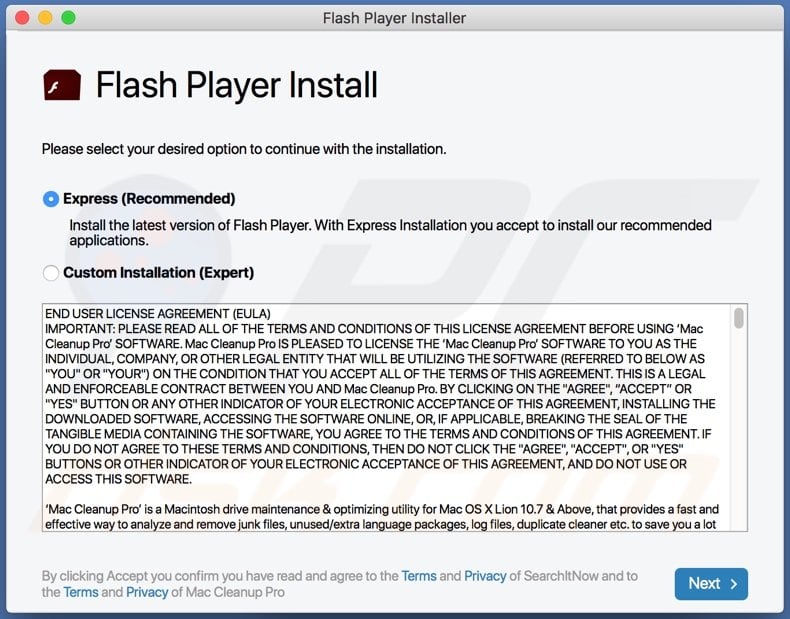
Le publiciel CleanSearch en détail
Les publicités affichées par CleanSearch pourraient ouvrir des sites Web non fiables conçus pour extraire des informations personnelles (comme des mots de passe, des détails de carte de crédit, des numéros de compte bancaire et pour promouvoir d'autres PUA. CleanSearch pourrait générer des pop-ups, des bannières, des sondages, des coupons et d'autres types de publicités.
Les paramètres du navigateur Web que CleanSearch modifie sont le moteur de recherche par défaut, la page d'accueil et le nouvel onglet. Il les dirige vers un faux moteur de recherche (son adresse). Les faux moteurs de recherche peuvent générer des résultats trompeurs (promouvoir des sites Web louches) ou afficher des résultats générés par d'autres moteurs de recherche douteux.
| Nom | Publicités par CleanSearch |
| Type de menace | Publiciels, maliciels Mac, virus Mac |
| Noms de détection | Avast (MacOS:Adload-AD [Trj]), Combo Cleaner (publiciel.MAC.AdloadTR.10), ESET-NOD32 (une variante d'OSX/TrojanDownloader.Adload.AE), Kaspersky (Not-a-virus:HEUR:publiciel.OSX.Cimpli.l), Liste complète (VirusTotal) |
| Information additionnelle | Cette application appartient à la famille des maliciels Adload. |
| Symptômes | Votre Mac devient plus lent que la normale, vous voyez des publicités pop-up indésirables, vous êtes redirigé vers des sites Web douteux. |
| Modes de diffusion | Annonces pop-up trompeuses, installateurs de logiciels gratuits (bundling), faux installateurs Flash Player, téléchargements de fichiers torrent. |
| Dommages | Suivi du navigateur Internet (problèmes potentiels de confidentialité), affichage de publicités indésirables, redirections vers des sites Web douteux, perte d'informations privées. |
|
Suppression des maliciels (Windows) |
Pour éliminer d'éventuelles infections par des maliciels, analysez votre ordinateur avec un logiciel antivirus légitime. Nos chercheurs en sécurité recommandent d'utiliser Combo Cleaner. Téléchargez Combo CleanerUn scanner gratuit vérifie si votre ordinateur est infecté. Pour utiliser le produit complet, vous devez acheter une licence pour Combo Cleaner. 7 jours d’essai limité gratuit disponible. Combo Cleaner est détenu et exploité par RCS LT, la société mère de PCRisk. |
Plus de détails sur l'application CleanSearch
CleanSearch peut collecter des adresses IP, des requêtes de recherche et d'autres données de navigation et (ou) des informations sensibles. Les données collectées par CleanSearch pourraient être utilisées à mauvais escient pour voler des comptes en ligne, des identités ou à d'autres fins malveillantes. D'autres exemples de publiciels sont SampleSkilled, ValidNetBoost et ValidConfigType.
Comment CleanSearch s'est-il installé sur mon ordinateur ?
CleanSearch est distribué via un faux programme d'installation d'Adobe Flash Player qui est promu sur des sites Web trompeurs. En outre, il pourrait être distribué via des téléchargeurs et des installateurs pour d'autres programmes et publicités conçus pour exécuter certains scripts. Les téléchargeurs et les installateurs utilisés pour distribuer les PUA ont des paramètres "Avancé", "Personnalisé" ou d'autres paramètres.
Les utilisateurs acceptent de télécharger ou d'installer des PUA lorsqu'ils laissent les paramètres susmentionnés inchangés. Les publicités ne peuvent pas provoquer de téléchargements ou d'installations inattendus à moins que les utilisateurs ne cliquent dessus.
Comment éviter l'installation d'applications potentiellement indésirables ?
Les applications (et les fichiers) ne doivent être téléchargés qu'à partir de sources légitimes comme les sites Web officiels. Les téléchargeurs et les installateurs qui ont des paramètres ou des cases cochées doivent être décochées pour les téléchargements ou les installations facultatifs. Il ne faut pas cliquer sur les publicités affichées sur des pages douteuses ou par des PUA d'installés.
Si votre ordinateur est déjà infecté par CleanSearch, nous vous recommandons d'exécuter une analyse avec Combo Cleaner Antivirus pour Windows pour éliminer automatiquement ce publiciel.
Fichiers liés au publiciel CleanSearch qui doivent être supprimés :
- ~/Library/Application Support/com.CleanSearch/CleanSearch
- ~/Library/Application Support/com.CleanSearchDaemon/CleanSearch
- ~/Library/LaunchAgents/com.CleanSearch.plist
- ~/Library/LaunchDaemons/com.CleanSearchDaemon.plist
NOTE IMPORTANTE ! Les configurations/applications malveillantes qui font la promotion du publiciel CleanSearch sont conçues pour créer un nouveau profil d'appareil. Par conséquent, avant de prendre d'autres mesures de suppression, effectuez ces actions :
1) Cliquez sur l'icône "Préférences" dans la barre de menu (Dock) et sélectionnez "Profils".
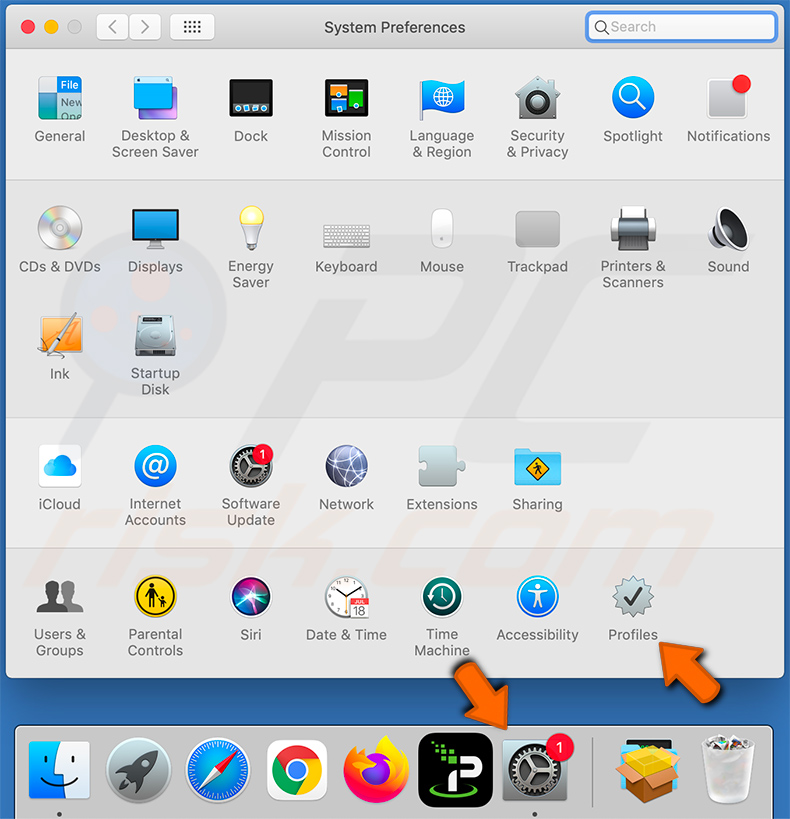
2) Localisez tous les profils suspects et supprimez-les.
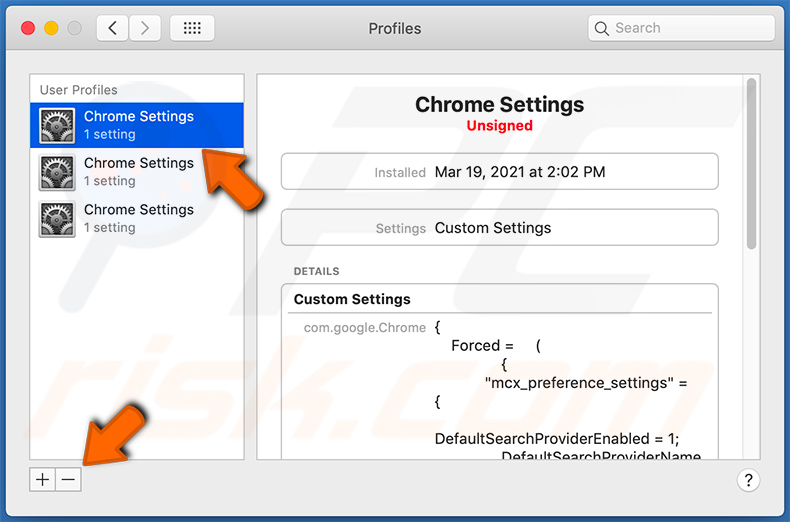
3) Effectuez une analyse complète du système avec la suite antivirus Combo Cleaner.
Après avoir effectué ces actions, vous pouvez procéder à d'autres étapes de suppression pour ce pirate de navigateur/publiciel.
Suppression automatique et instantanée des maliciels :
La suppression manuelle des menaces peut être un processus long et compliqué qui nécessite des compétences informatiques avancées. Combo Cleaner est un outil professionnel de suppression automatique des maliciels qui est recommandé pour se débarrasser de ces derniers. Téléchargez-le en cliquant sur le bouton ci-dessous :
TÉLÉCHARGEZ Combo CleanerEn téléchargeant n'importe quel logiciel listé sur ce site web vous acceptez notre Politique de Confidentialité et nos Conditions d’Utilisation. Pour utiliser le produit complet, vous devez acheter une licence pour Combo Cleaner. 7 jours d’essai limité gratuit disponible. Combo Cleaner est détenu et exploité par RCS LT, la société mère de PCRisk.
Menu rapide :
- Qu'est-ce que CleanSearch ?
- ÉTAPE 1. Suppression des fichiers et dossiers liés à CleanSearch d'OSX.
- ÉTAPE 2. Suppression des publicités CleanSearch de Safari.
- ÉTAPE 3. Suppression du publiciel CleanSearch de Google Chrome.
- ÉTAPE 4. Suppression des publicités CleanSearch de Mozilla Firefox.
Vidéo montrant comment supprimer le publiciel CleanSearch à l'aide de Combo Cleaner :
Suppression du publiciel CleanSearch :
Supprimez les applications potentiellement indésirables liées à CleanSearch de votre dossier "Applications" :

Cliquez sur l'icône Finder. Dans la fenêtre du Finder, sélectionnez "Applications". Dans le dossier des applications, recherchez "MPlayerX", "NicePlayer" ou d'autres applications suspectes et faites-les glisser vers la Corbeille. Après avoir supprimé la ou les applications potentiellement indésirables qui sont à l'origine des publicités en ligne, scannez votre Mac à la recherche de tout composant indésirable restant.
TÉLÉCHARGEZ le programme de suppression des infections malveillantes
Combo Cleaner vérifie si votre ordinateur est infecté. Pour utiliser le produit complet, vous devez acheter une licence pour Combo Cleaner. 7 jours d’essai limité gratuit disponible. Combo Cleaner est détenu et exploité par RCS LT, la société mère de PCRisk.
Suppression des fichiers et dossiers reliés au publicités par cleansearch:

Cliquer l'Icône Trouver, dans la barre des menus, choisissez Aller, et cliquer Aller au dossier...
 Rechercher les fichiers générés par le logiciel de publicité dans le dossier Library/LaunchAgents:
Rechercher les fichiers générés par le logiciel de publicité dans le dossier Library/LaunchAgents:

Dans la barre Aller au dossier... taper: Library/LaunchAgents
 Dans le dossier “LancerlesAgents”, recherché tous les fichiers suspects récemment ajoutés et déplacez-les dans la Corbeille. Exemples de fichiers générés par un logiciel de publicité- “installmac.AppRemoval.plist”, “myppes.download.plist”, “mykotlerino.ltvbit.plist”, “kuklorest.update.plist”, etc. Le logiciel de publicité installe habituellement plusieurs fichiers avec la même chaîne.
Dans le dossier “LancerlesAgents”, recherché tous les fichiers suspects récemment ajoutés et déplacez-les dans la Corbeille. Exemples de fichiers générés par un logiciel de publicité- “installmac.AppRemoval.plist”, “myppes.download.plist”, “mykotlerino.ltvbit.plist”, “kuklorest.update.plist”, etc. Le logiciel de publicité installe habituellement plusieurs fichiers avec la même chaîne.
 Rechercher les fichiers générés dans le dossier de /Library/Application Support :
Rechercher les fichiers générés dans le dossier de /Library/Application Support :

Dans la barreAller au dossier..., taper: /Library/Application Support
 Dans le dossier “Application Support” , rechercher tous les dossiers suspects récemment ajoutés. Par exemple, “MplayerX” or “NicePlayer”, et déplacer ces dossiers dans la Corbeille.
Dans le dossier “Application Support” , rechercher tous les dossiers suspects récemment ajoutés. Par exemple, “MplayerX” or “NicePlayer”, et déplacer ces dossiers dans la Corbeille.
 Rechercher les fichiers générés par le logiciel de publicité dans le dossier ~/Library/LaunchAgents:
Rechercher les fichiers générés par le logiciel de publicité dans le dossier ~/Library/LaunchAgents:

Dans la barre Aller au dossier, taper : ~/Library/LaunchAgents

Dans le dossier “LancerlesAgents”, recherché tous les fichiers suspects récemment ajoutés et déplacez-les dans la Corbeille. Exemples de fichiers générés par un logiciel de publicité- “installmac.AppRemoval.plist”, “myppes.download.plist”, “mykotlerino.ltvbit.plist”, “kuklorest.update.plist”, etc. Le logiciel de publicité installe habituellement plusieurs fichiers avec la même chaîne.
 Rechercher les fichiers générés par le logiciel de publicité dans le dossier /Library/LaunchDaemons:
Rechercher les fichiers générés par le logiciel de publicité dans le dossier /Library/LaunchDaemons:
 Dans la barre Aller au dossier, taper : /Library/LaunchDaemons
Dans la barre Aller au dossier, taper : /Library/LaunchDaemons
 Dans le dossier “LaunchDaemons” , rechercher tous les fichiers suspects récemment ajoutés . Par exemple, “com.aoudad.net-preferences.plist”, “com.myppes.net-preferences.plist”, "com.kuklorest.net-preferences.plist”, “com.avickUpd.plist”, etc., et déplacez-les dans la Corbeille.
Dans le dossier “LaunchDaemons” , rechercher tous les fichiers suspects récemment ajoutés . Par exemple, “com.aoudad.net-preferences.plist”, “com.myppes.net-preferences.plist”, "com.kuklorest.net-preferences.plist”, “com.avickUpd.plist”, etc., et déplacez-les dans la Corbeille.
 Scanner votre Mac avec Combo Cleaner:
Scanner votre Mac avec Combo Cleaner:
Si vous avez suivi toutes les étapes dans le bon ordre votre Mac devrait être libre de toutes infections. Pour être sûr que votre système n’est pas infecté exécuté un scan avec l’antivirus Combo Cleaner. Télécharger ICI. Après avoir téléchargé le fichier double cliqué sur combocleaner.dmg installer, dans la fenêtre ouverte glisser et déposer l’icône Combo Cleaner sur le dessus de l’icône Applications. Maintenant ouvrez votre launchpad et cliquer sur l’icône Combo Cleaner. Attendez jusqu’à Combo Cleaner mette à jour sa banque de données de définition de virus et cliquer sur le bouton 'Démarrez Combo Cleaner'.

Combo Cleaner scanner votre Mac à la recherche d’infections de logiciels malveillants. Si le scan de l’antivirus affiche 'aucune menace trouvée' – cela signifie que vous pouvez continuez avec le guide de suppression, autrement il est recommandé de supprimer toute infection avant de continuer.

Après avoir supprimé les fichiers et les dossiers générés par le logiciel de publicité, continuer pour supprimer les extensions escrocs de vos navigateurs internet.
Suppression du publicités par cleansearch dans les navigateurs Internet :
 Suppression des extensions malicieuses dans Safari:
Suppression des extensions malicieuses dans Safari:
Suppression des extensions reliées à publicités par cleansearch dans Safari :

Ouvrez le navigateur Safari. Dans la barre menu, sélectionner "Safari" et cliquer "Préférences...".

Dans la fenêtre préférences, sélectionner "Extensions" et rechercher tous les extensions suspectes récemment installées. Quand vous l'avez trouvée, cliquer le bouton "Désinstaller" à côté de celle (s)-ci. Noter que vous pouvez désinstaller de façon sécuritaire les extensions dans vote navigateur Safari - aucune n'est cruciale au fonctionnement normal du navigateur.
- Si vous continuez à avoir des problèmes avec les redirections du navigateur et des publicités indésirables - Restaurer Safari.
 Supprimer les plug-ins malicieux dans Mozilla Firefox:
Supprimer les plug-ins malicieux dans Mozilla Firefox:
Supprimer les ajouts reliés à publicités par cleansearch dans Mozilla Firefox :

Ouvrez votre navigateur Mozilla Firefox. Dans le coin supérieur droit de l'écran, cliquer le bouton "Ouvrir le Menu" (trois lignes horizontales). Dans le menu ouvert, choisissez "Ajouts".

Choisissez l'onglet "Extensions" et rechercher tous les ajouts suspects récemment installés. Quand vous l'avez trouvée, cliquer le bouton "Supprimer" à côté de celui (ceux)-ci. Noter que vous pouvez désinstaller de façon sécuritaire toutes les extensions dans vote navigateur Mozilla Firefox - aucune n'est cruciale au fonctionnement normal du navigateur.
- Si vous continuez à avoir des problèmes avec les redirections du navigateur et des publicités indésirables - Restaurer Mozilla Firefox.
 Suppression des extensions malicieuses dans Google Chrome :
Suppression des extensions malicieuses dans Google Chrome :
Suppression des ajouts reliés à publicités par cleansearch dans Google Chrome :

Ouvrez Google Chrome et cliquer le bouton "menu Chrome" (trois lignes horizontales) localisé dans le coin supérieur droit de la fenêtre du navigateur. À partir du menu déroulant, cliquer "Plus d'outils" et sélectionner "Extensions".

Dans la fenêtre "Extensions" et rechercher tous les ajouts suspects récemment installés. Quand vous l'avez trouvée, cliquer le bouton "Corbeille" à côté de celui (ceux)-ci. Noter que vous pouvez désinstaller de façon sécuritaire toutes les extensions dans vote navigateur Safari - aucune n'est cruciale au fonctionnement normal du navigateur.
- Si vous continuez à avoir des problèmes avec les redirections du navigateur et des publicités indésirables - Restaurer Google Chrome.
Foire Aux Questions (FAQ)
Quels dommages les publiciels peuvent-ils causer ?
Les publiciels peuvent affecter négativement l'expérience de navigation sur le Web. En outre, cela pourrait ralentir un ordinateur et causer des problèmes liés à la sécurité de la navigation et à la confidentialité en ligne.
Que fait le publiciel ?
Le but principal des publiciels est de générer des revenus pour ses développeurs en affichant des publicités. Dans certains cas, les publiciels peuvent être monétisés en faisant la promotion de faux moteurs de recherche.
Comment les développeurs de publiciels génèrent-ils des revenus ?
Les développeurs de publiciels génèrent des revenus en faisant la promotion de divers produits, sites Web et services. La plus grande partie de leur argent provient de programmes d'affiliation.
Combo Cleaner supprimera-t-il le publiciel CleanSearch ?
Oui, Combo Cleaner analysera votre ordinateur et éliminera CleanSearch et les autres applications de type publiciel qui sont installées. Assez souvent, il est nécessaire de supprimer un logiciel de ce type avec une application comme Combo Cleaner car divers restes de fichiers peuvent rester cachés dans le système en le supprimant manuellement (certains de ses composants peuvent encore être présents et en cours d'exécution).
Partager:

Tomas Meskauskas
Chercheur expert en sécurité, analyste professionnel en logiciels malveillants
Je suis passionné par la sécurité informatique et la technologie. J'ai une expérience de plus de 10 ans dans diverses entreprises liées à la résolution de problèmes techniques informatiques et à la sécurité Internet. Je travaille comme auteur et éditeur pour PCrisk depuis 2010. Suivez-moi sur Twitter et LinkedIn pour rester informé des dernières menaces de sécurité en ligne.
Le portail de sécurité PCrisk est proposé par la société RCS LT.
Des chercheurs en sécurité ont uni leurs forces pour sensibiliser les utilisateurs d'ordinateurs aux dernières menaces en matière de sécurité en ligne. Plus d'informations sur la société RCS LT.
Nos guides de suppression des logiciels malveillants sont gratuits. Cependant, si vous souhaitez nous soutenir, vous pouvez nous envoyer un don.
Faire un donLe portail de sécurité PCrisk est proposé par la société RCS LT.
Des chercheurs en sécurité ont uni leurs forces pour sensibiliser les utilisateurs d'ordinateurs aux dernières menaces en matière de sécurité en ligne. Plus d'informations sur la société RCS LT.
Nos guides de suppression des logiciels malveillants sont gratuits. Cependant, si vous souhaitez nous soutenir, vous pouvez nous envoyer un don.
Faire un don
▼ Montrer la discussion